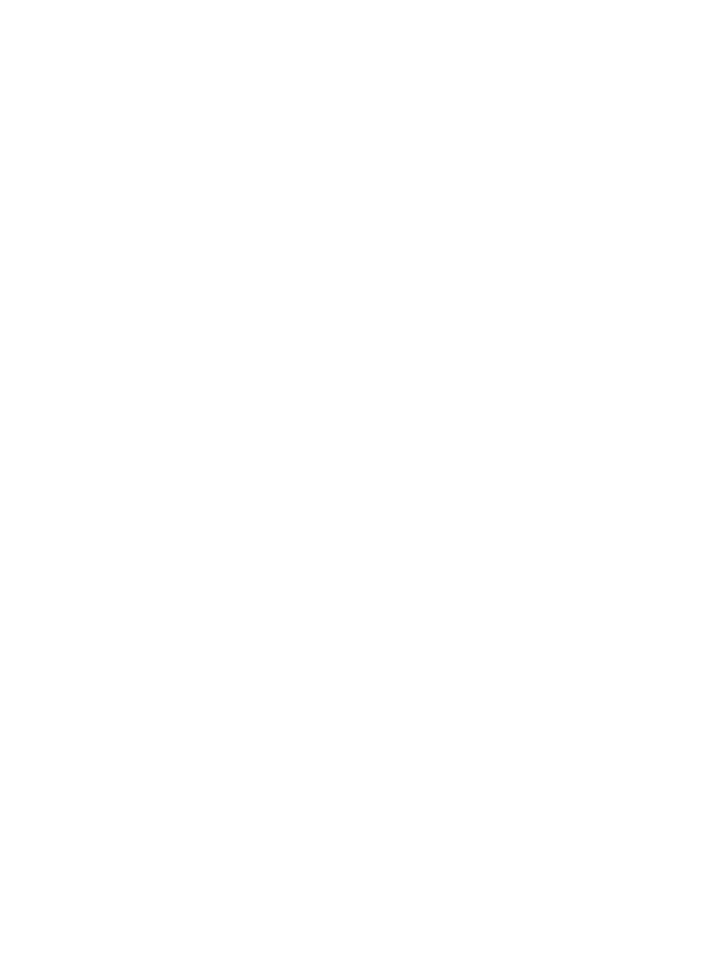
Sieťová inštalácia
Sieťová inštalácia
Softvér na CD pre HP LaserJet 2200 podporuje inštaláciu pre siete Novell
NetWare 3.2, 4.x, a 5.x alebo sieť Microsoft (okrem Windows 3.1x).
Ak potrebujete urobiť sieťovú inštaláciu na inom operačnom systéme,
pozrite si http://www.hp.com/support/net_printing.
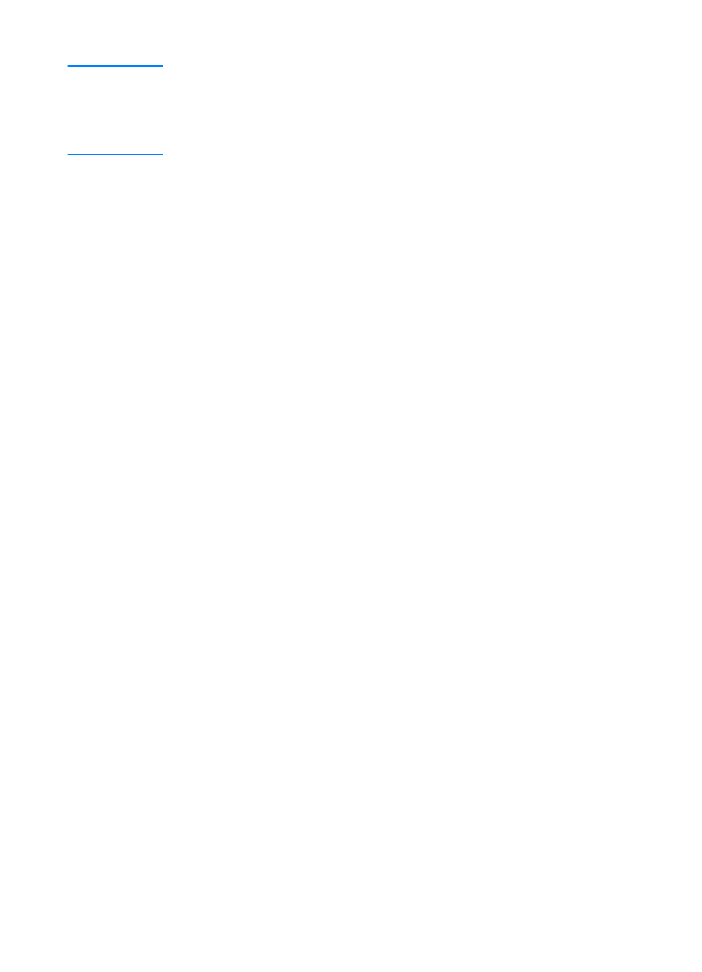
16
16
16
16 Kapitola 1 Základné údaje o tlačiarni
SL
Poznámka
Poznámka
Poznámka
Poznámka
Tlačový server HP Jetdirect, ktorý bol dodaný k tlačiarňam HP LaserJet
2200dn alebo 2200dtn, má sieťový port 10/100 Base-TX. Ak potrebujete
použiť tlačový server HP JetDirect s iným typom sieťového portu, pozrite si
časť Príslušenstvo a informácie o objednávaní alebo kontaktujte mietneho
autorizovaného predajcu HP.
Pred inštaláciou tlačového softvéru
Pred inštaláciou tlačového softvéru
Pred inštaláciou tlačového softvéru
Pred inštaláciou tlačového softvéru
!
Aby ste sa uistili, že tlačový server HP Jetdirect je korektne
nakonfigurovaný pre sieť, vytlačte strany autotestu/konfigurácie
(keď svieti na tlačiarni kontrolka Pripravené, naraz stlačte a pusťte
tlačidlá Vykonať a Zrušiť úlohu). Na druhej vytlačenej strane si pozrite
text ”Hardvérová adresa”, za ktorým nasleduje 12-miestne číslo. Toto
číslo budete potrebovať pre dokončenie sieťovej inštalácie. (Ak sú
strany autotestu/konfigurácie vytlačené v angličtine, hľadajte text
”Hardware Address”, za ktorým nasleduje 12-miestne číslo. Strany by
mali byť vytlačené v správnom jazyku po ukončení inštalácie tlačového
softvéru. Ak sa strany nevytlačili v správnom jazyku po ukončení
softvérovej inštalácie, pozrite si časť Tlač špeciálnych strán.)
!
Ak inštalujete softvér na Windows NT 4.0, Windows 2000 alebo
Novell NetWare, uistite sa, že máte prístupové práva správcu.
Inštalácia v prostredí Windows vás bude sprevádzať nasledovným:
Inštalácia v prostredí Windows vás bude sprevádzať nasledovným:
Inštalácia v prostredí Windows vás bude sprevádzať nasledovným:
Inštalácia v prostredí Windows vás bude sprevádzať nasledovným:
!
Pripojenie tlačiarne na Novell NetWare server. (Odpovedzte Áno, keď
budete vyzvaný obrazovkou Identifikovaný Novell NetWare Server.)
!
Pripojenie tlačiarne k tlačovému serveru zosieťovaných Windows.
(Riaďte sa cestou ”Inštalácia klienta” na obrazovke Nastavenie siete.)
!
Pripojenie tlačiarne priamo do siete, bez tlačového servera. (Riaďte sa
cestou ”Server alebo Rovný s rovným” na obrazovke Nastavenie siete.)
!
Pripojenie tlačiarne do siete, keď si nie ste istý, ktorá metóda by vám
vyhovovala. (Riaďte sa cestou ”Pomocník pri rozhodovaní, ktoré
nastavenie je pre mňa vhodné” na obrazovke Nastavenie siete.)
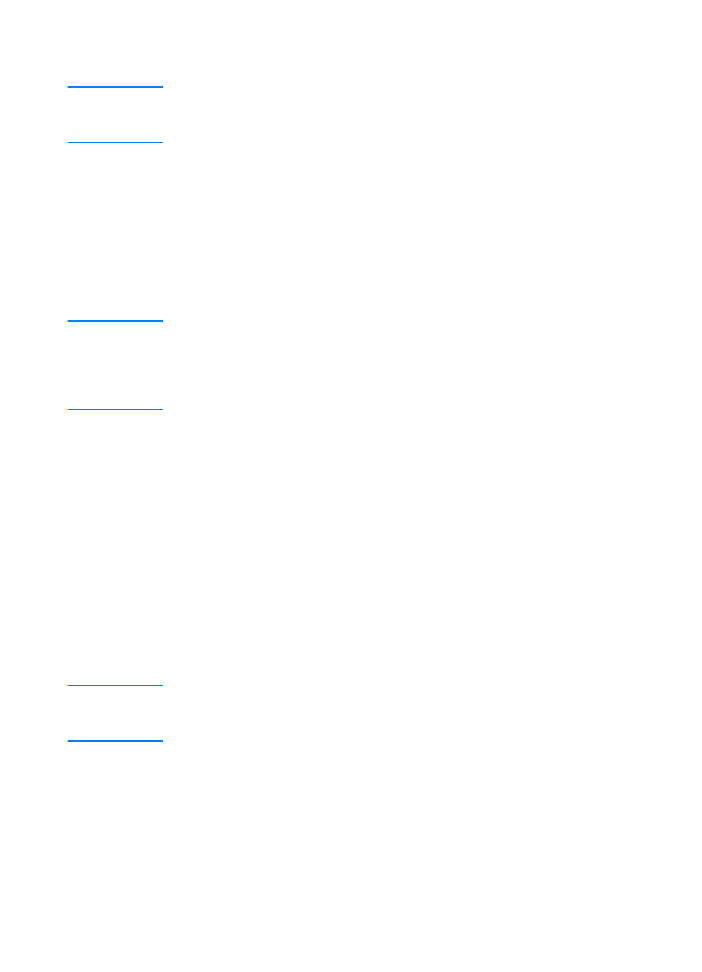
SL
Kapitola 1 Základné údaje o tlačiarni 17
17
17
17
Inštalácia tlačového softvéru
Inštalácia tlačového softvéru
Inštalácia tlačového softvéru
Inštalácia tlačového softvéru
Poznámka
Poznámka
Poznámka
Poznámka
Nasledujúce inštrukcie sú len pre počítače s operačným systémom Windows.
Ak ste pripojili sieťový kábel do počítača Macintosh, pozrite si časť Inštalácia
v prostredí Macintosh.
1. Vložte CD pre HP LaserJet 2200 do jednotky CD-ROM.
2. Keď sa objaví uvítacia obrazovka, postupujte ďalej podľa inštrukcií na
obrazovke. Ak sa uvítacia obrazovka neobjaví: Kliknite na Start, potom
na Spustit, napíšte
D:\SETUP
(kde
D
je písmeno jednotky CD-ROM),
potom kliknite na OK.
3. Na spustenie inštalácie softvéru kliknite na tlačidlo next (ďalší)
a postupujte podľa inštrukcií na obrazovke.
Poznámka
Poznámka
Poznámka
Poznámka
Skôr než skončí inštalácia, uistite sa, že ste začiarkli políčko ”Vytisknout
zkušební stránku” (keď sa objaví výzva).
U Windows 2000, ak sa znovu objaví okno ”Průvodce nově rozpoznaným
hardwarem” skôr než sa ukončí inštalácia, kliknite na Storno.
4. Kliknite na Dokončit.
5. Ak sa testovacia strana vytlačila korektne, inštalácia je kompletná.
(Ak sa nič nevytlačí alebo testovacia strana sa nevytlačí korektne,
pozrite si inštrukcie v časti Kontrolný zoznam na hľadanie chýb.)
Zosieťovanie tlačiarne s použitím zdieľania vo Windows
Zosieťovanie tlačiarne s použitím zdieľania vo Windows
Zosieťovanie tlačiarne s použitím zdieľania vo Windows
Zosieťovanie tlačiarne s použitím zdieľania vo Windows
Ak je tlačiareň priamo pripojená k počítaču pomocou paralelného kábla, je
možné zdieľať tlačiareň tak, aby aj iní sieťový používatelia mohli na ňu tlačiť.
Informácie o zdieľaní prostriedkov vám poskytne dokumentácia k Windows.
Akonáhle je tlačiareň zdieľaná, nainštalujte tlačový softvér na všetky
počítače, ktoré majú tlačiareň zdieľať.
Poznámka
Poznámka
Poznámka
Poznámka
Sieťové počítače s operačným systémom Windows 3.1x môžu mať prístup
k zdieľanej tlačiarni, ale počítač priamo pripojený k tlačiarni musí mať
nainštalované Windows 9x, NT 4.0, 2000 alebo Millennium.
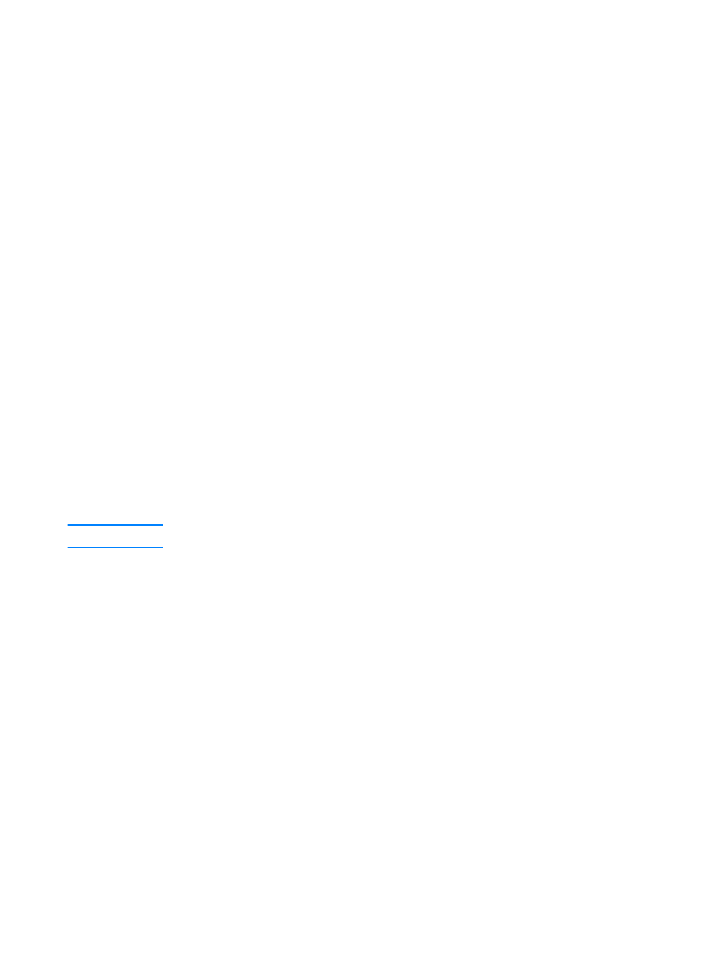
18
18
18
18 Kapitola 1 Základné údaje o tlačiarni
SL
Softvér pre sieťové počítače
Softvér pre sieťové počítače
Softvér pre sieťové počítače